Как автоматически пересылать текстовые сообщения на другой iPhone
Опубликовано: 2022-08-06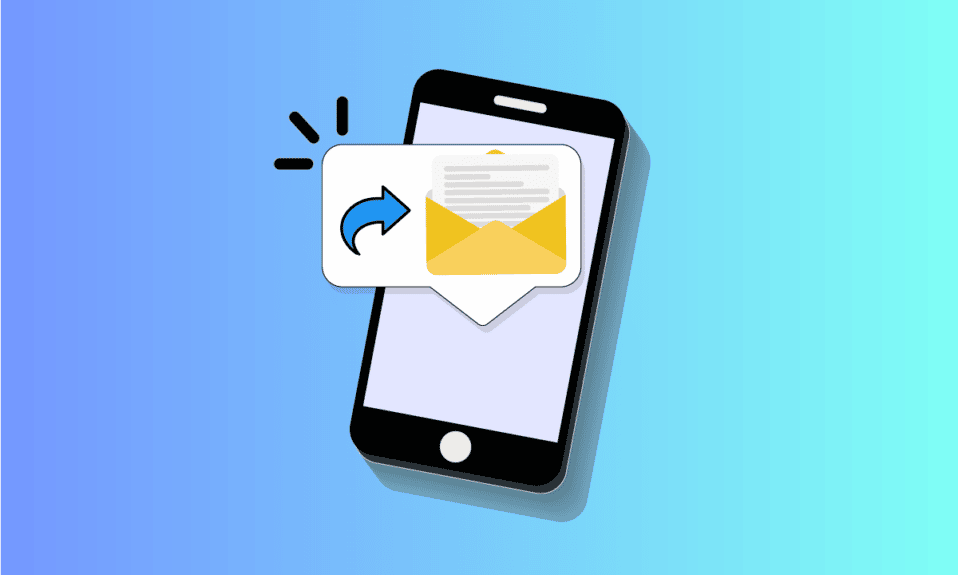
iPhone — одно из самых сложных и учтивых устройств. Обладая безупречным классом и безупречной функциональностью, он вызвал восхищение практически у всех, кто желает иметь смартфон. Сегодня мы углубимся в уникальные нюансы iPhone и обсудим, как автоматически пересылать текстовые сообщения на другой телефон iPhone. Продолжайте читать эту статью, чтобы также узнать, как автоматически отправлять тексты с iPhone на другой телефон.
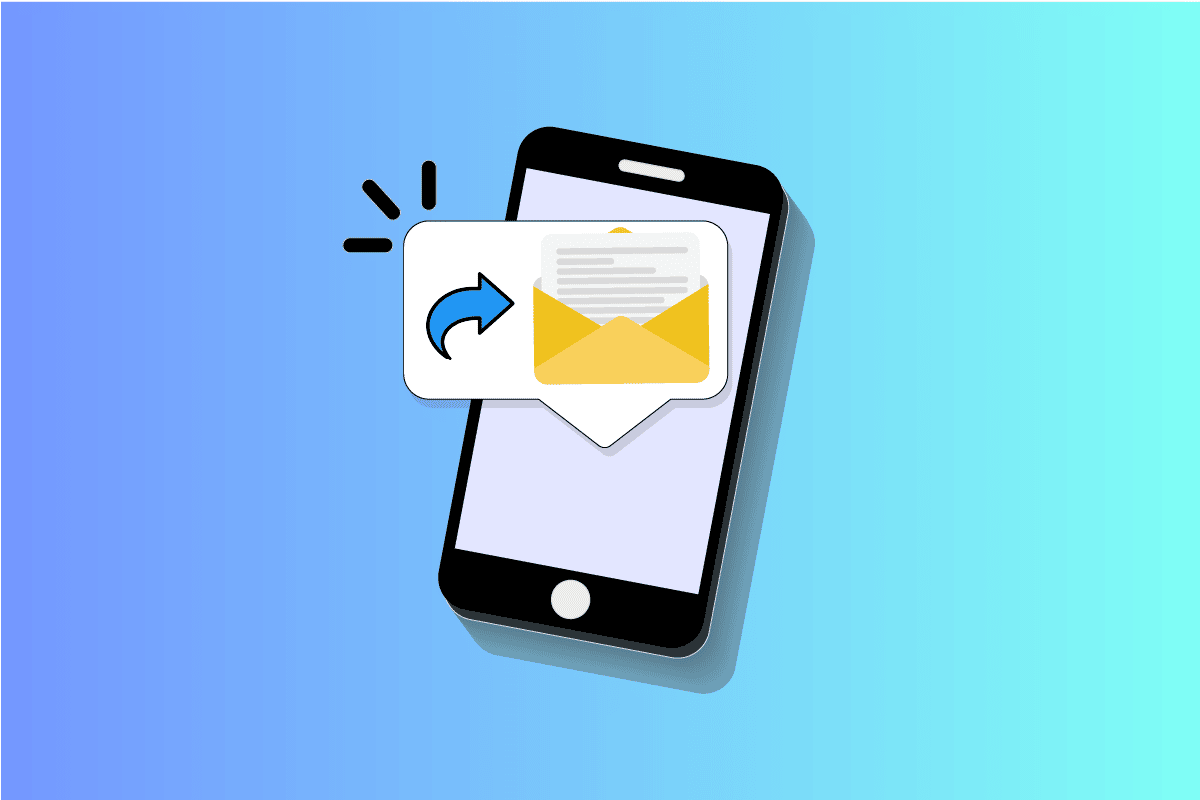
Содержание
- Как автоматически пересылать текстовые сообщения на другой iPhone
- Как автоматически пересылать текстовые сообщения на iPhone?
- Как переслать SMS и iMessages с iPhone на другой телефон?
- Могут ли тексты iPhone автоматически пересылаться?
- Могу ли я автоматически пересылать текстовые сообщения на другой телефон?
- Как автоматически пересылать текстовые сообщения?
- Как перенаправить текстовые сообщения на другой номер?
- Как переслать текстовые сообщения на другой iPhone?
- Почему пересылка текстовых сообщений недоступна на моем iPhone?
- Как переслать текстовое сообщение на моем iPhone без ведома человека?
- Почему я не вижу переадресацию текстовых сообщений?
- Можно ли автоматически пересылать текст?
- Можете ли вы переадресовывать тексты и звонки на другой iPhone?
- Как получать текстовые сообщения с другого номера телефона на iPhone?
Как автоматически пересылать текстовые сообщения на другой iPhone
Вы можете автоматически пересылать текстовые сообщения со своего iPhone другим пользователям, создав альтернативный номер телефона в Apple ID , а затем включив переключатель для параметра «Пересылка текстовых сообщений ». Продолжайте читать дальше, чтобы найти шаги, подробно объясняющие то же самое с полезными иллюстрациями для лучшего понимания.
Как автоматически пересылать текстовые сообщения на iPhone?
Выполните следующие шаги, чтобы автоматически отправлять тексты с iPhone на другой:
1. Откройте «Настройки » на вашем iPhone.
2. Нажмите на Apple ID сверху.
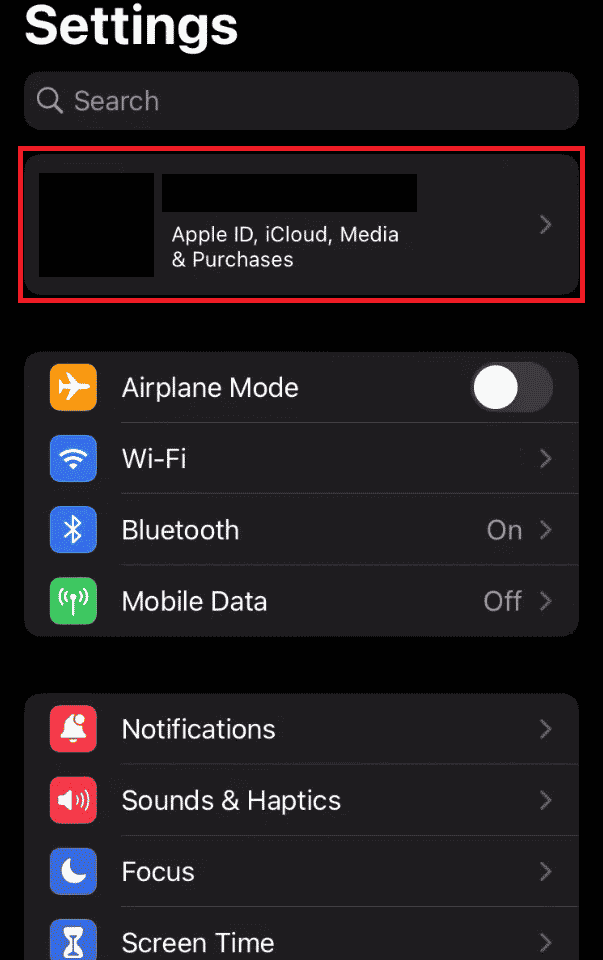
3. Нажмите « Имя», «Номера телефонов», «Электронная почта », как показано ниже.
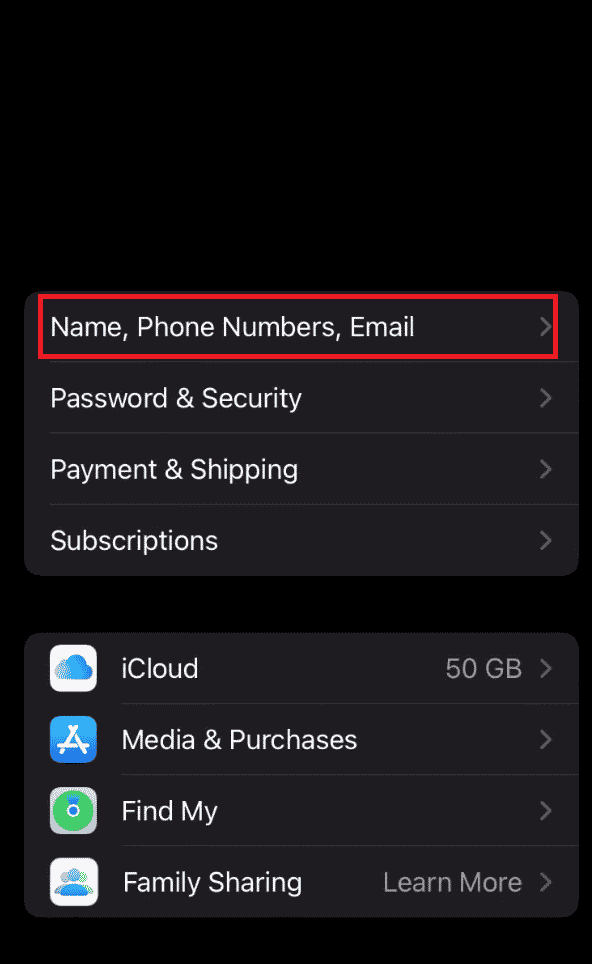
4. Нажмите « Изменить » рядом с «КОНТАКТНЫЙ В» .
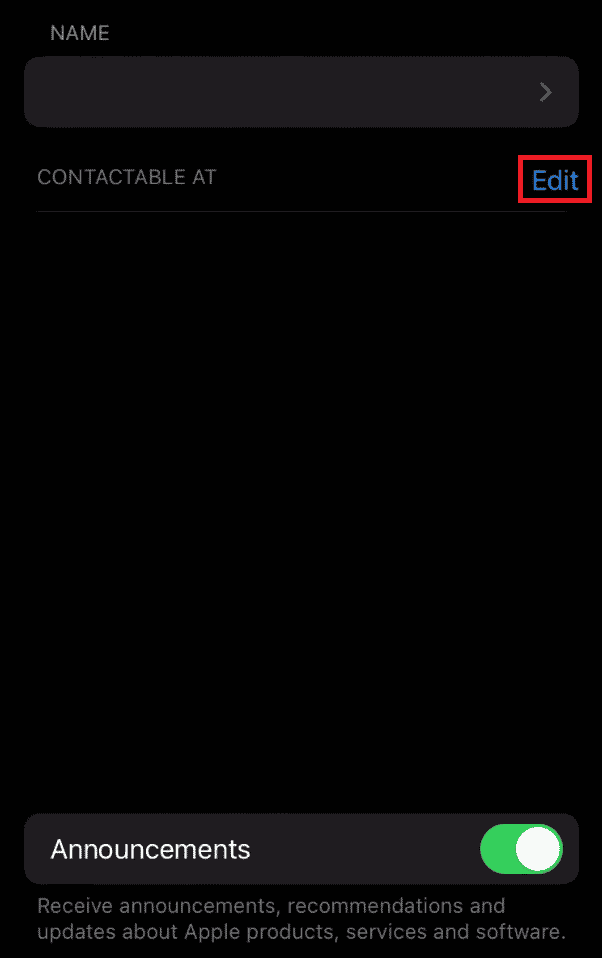
5. Нажмите « Добавить адрес электронной почты или номер телефона » .
6. Введите номер телефона и нажмите «Добавить номер телефона », как показано ниже.

7. Нажмите Готово .
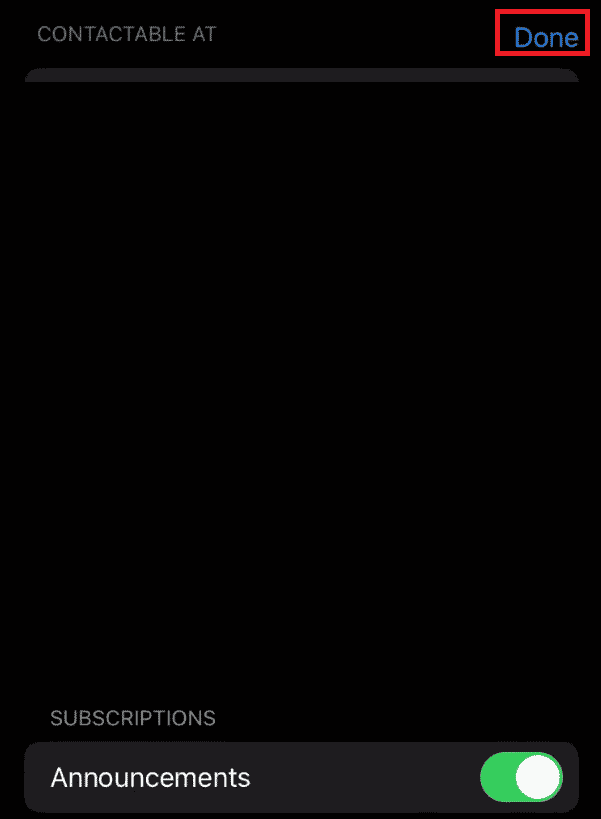
8. Вернитесь на главную страницу настроек .
9. Проведите вниз и нажмите « Сообщения » .
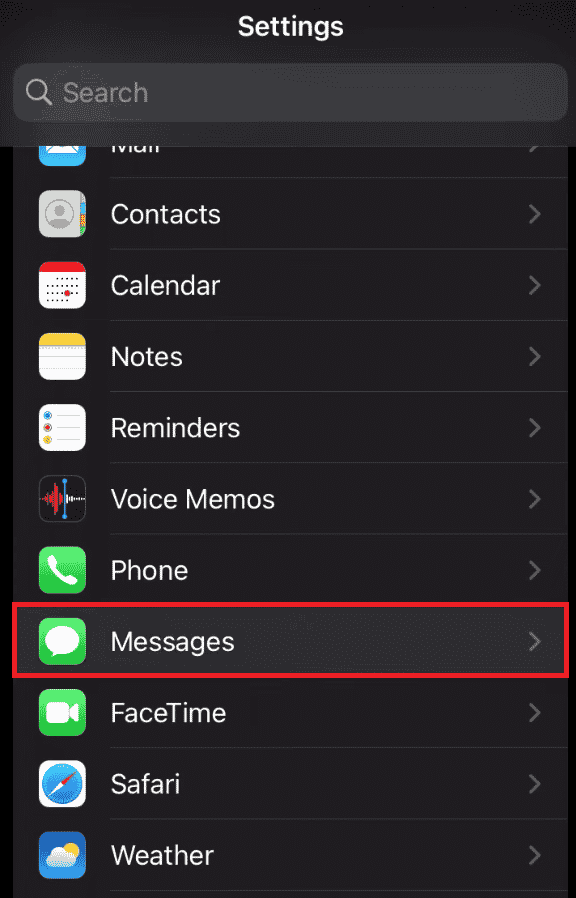
10. Нажмите на параметр « Пересылка текстовых сообщений ».
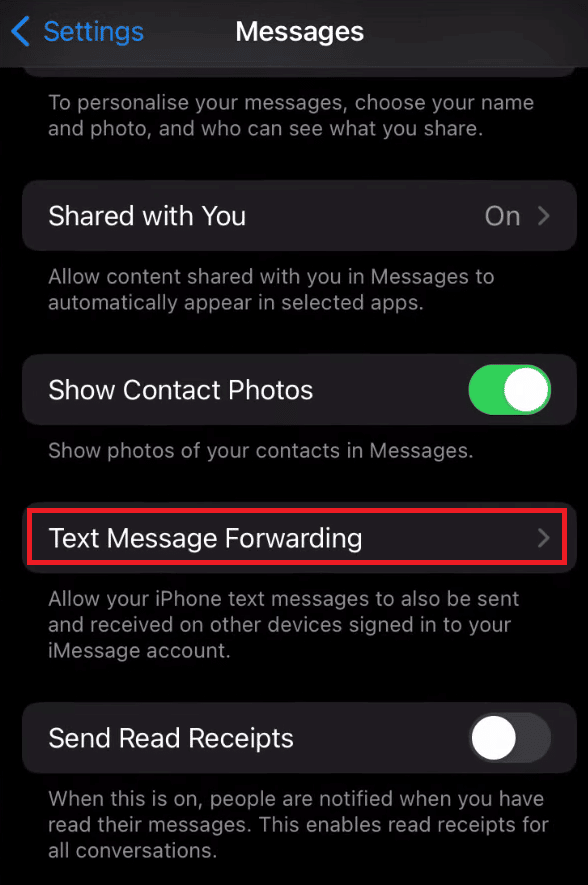
11. Включите переключатель рядом с нужным устройством iPhone, на которое вы хотите пересылать сообщения. Вот как автоматически пересылать текстовые сообщения на другой телефон iPhone.
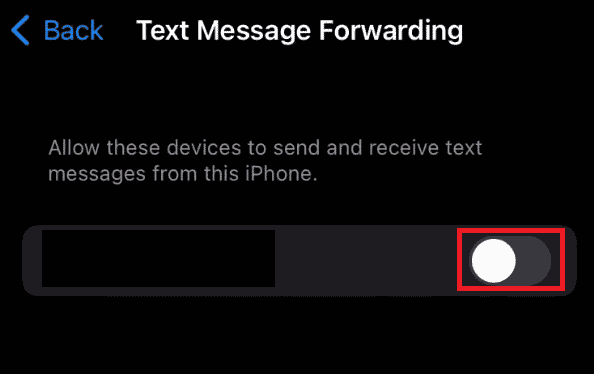
Читайте также : Как посмотреть заблокированные сообщения на iPhone
Как переслать SMS и iMessages с iPhone на другой телефон?
Выполните следующие шаги для пересылки SMS и iMessages с iPhone на другой телефон:
1. Запустите приложение «Сообщения».
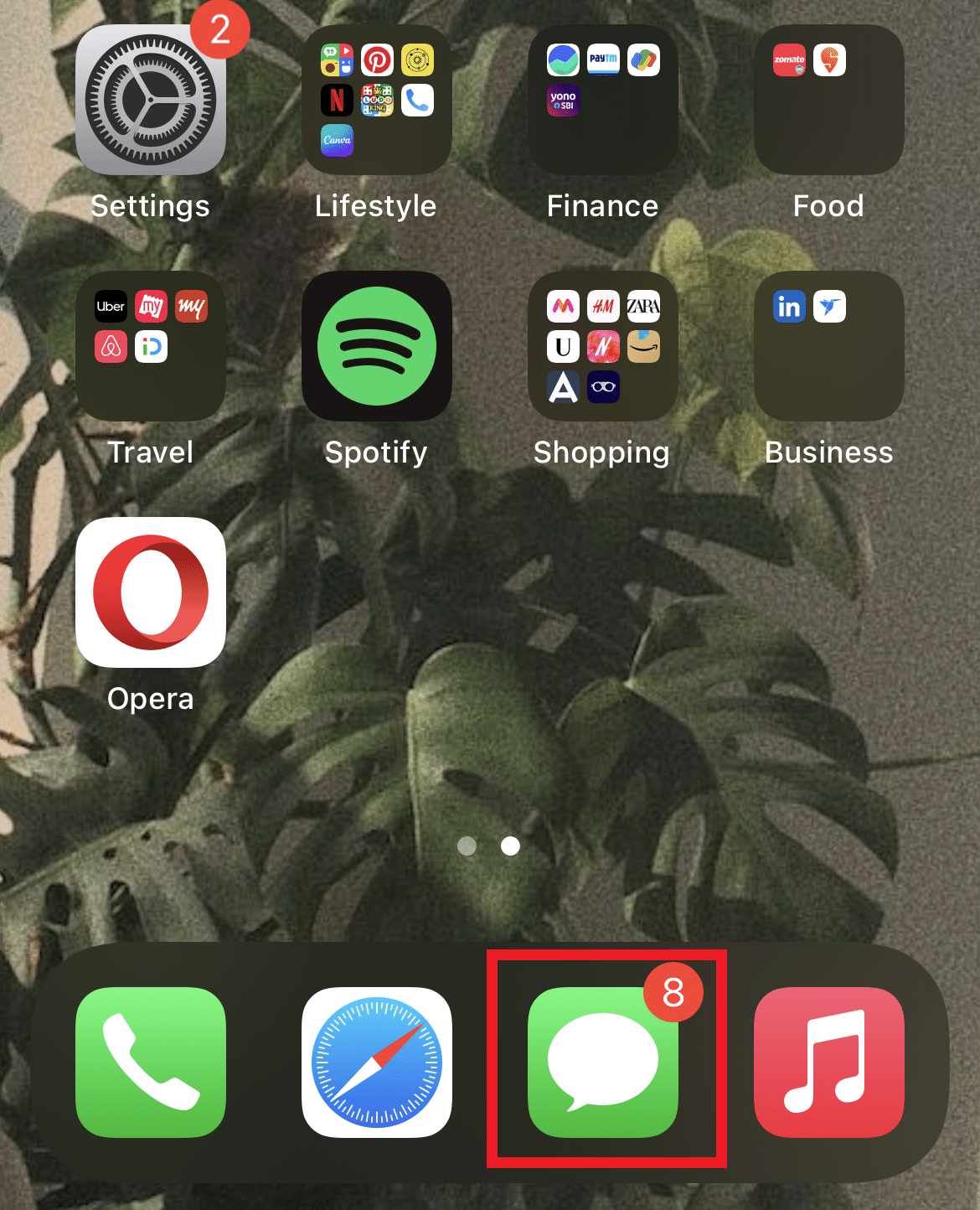
2. Откройте нужную беседу , содержащую сообщение, которое вы хотите переслать.
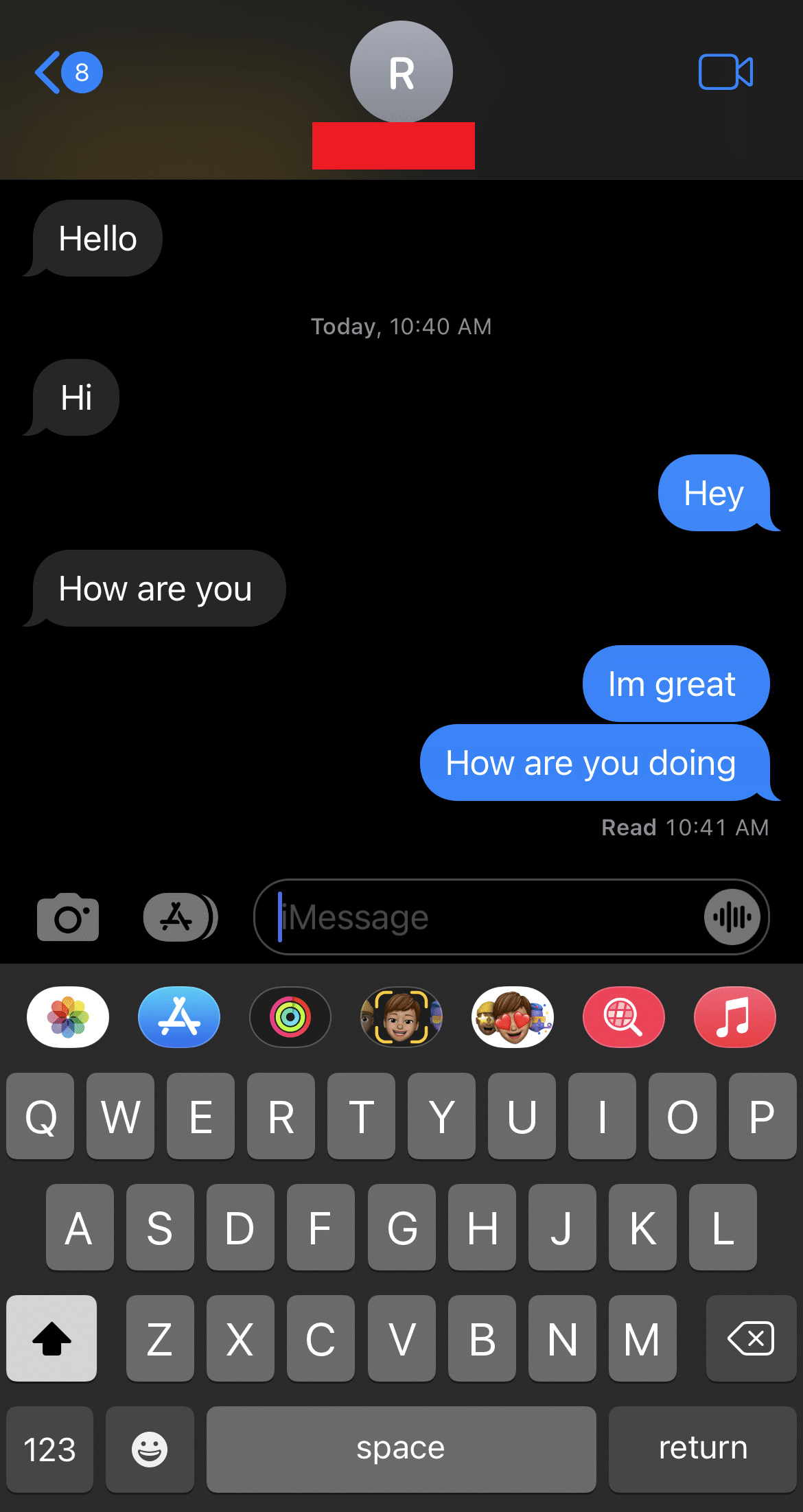
3. Нажмите и удерживайте всплывающее окно с сообщением, пока не появится всплывающее меню.
4. Нажмите « Еще » .

5. Выберите все нужные сообщения , которые вы хотите переслать.
6. Нажмите на значок «Поделиться » в правом нижнем углу.
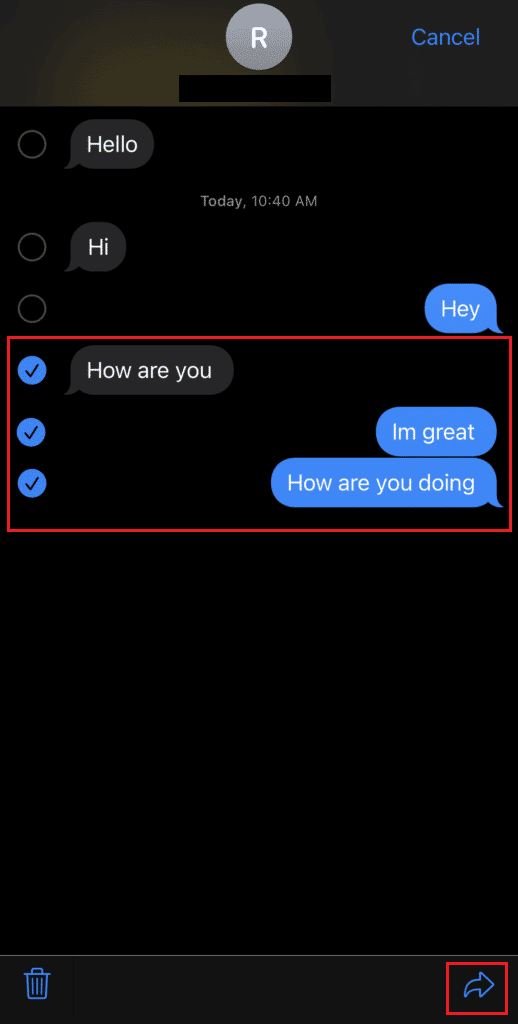
7. Введите имя или номер в поле Кому .
8. Нажмите « Отправить ».
Читайте также : Как посмотреть старые уведомления на iPhone

Могут ли тексты iPhone автоматически пересылаться?
Да , сообщения с iPhone могут автоматически пересылаться на выбранное вами устройство, если вы указали это в настройках.
Могу ли я автоматически пересылать текстовые сообщения на другой телефон?
Да , вы можете автоматически пересылать сообщения, включив параметр «Переадресация текстовых сообщений».
Как автоматически пересылать текстовые сообщения?
Выполните следующие шаги, чтобы автоматически пересылать текстовые сообщения на другой телефон iPhone:
Примечание . Вам нужно будет сохранить альтернативный номер в своем Apple ID , чтобы автоматически отправлять тексты с iPhone на другой телефон.
1. Откройте «Настройки » на своем устройстве.
2. Проведите пальцем вниз и коснитесь Сообщения > Пересылка текстовых сообщений .
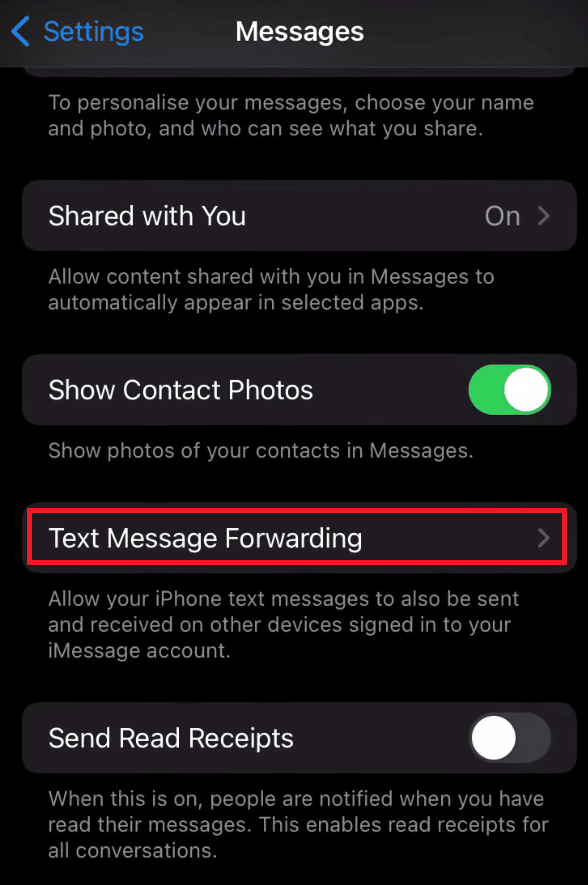
3. Наконец, включите переключатель рядом с нужным устройством iPhone, на которое вы хотите пересылать сообщения.
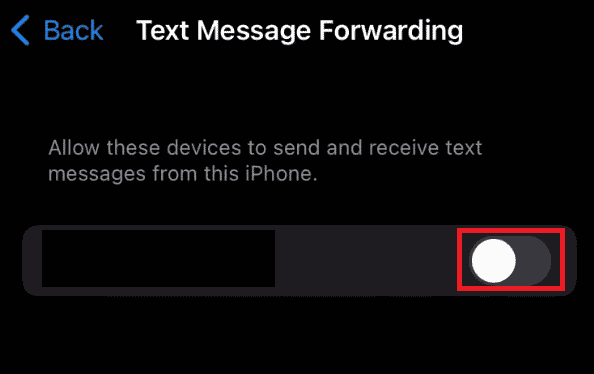
Как перенаправить текстовые сообщения на другой номер?
Выполните следующие шаги, чтобы переадресовать текстовые сообщения на другой номер:
Примечание . Этот метод будет работать только в том случае, если вы сохранили альтернативный номер в своем Apple ID .
1. Откройте «Настройки » на устройстве iOS и нажмите « Сообщения » .
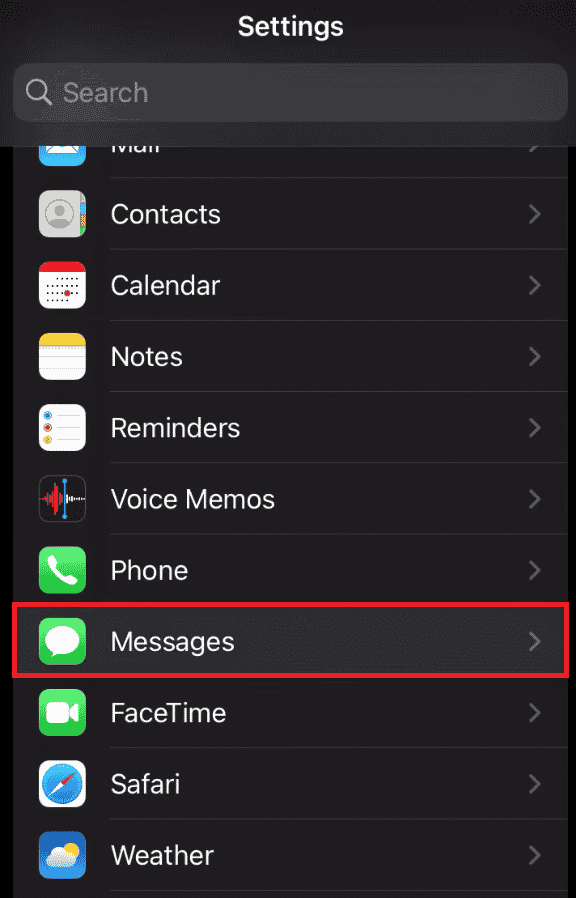
2. Нажмите «Пересылка текстовых сообщений » .
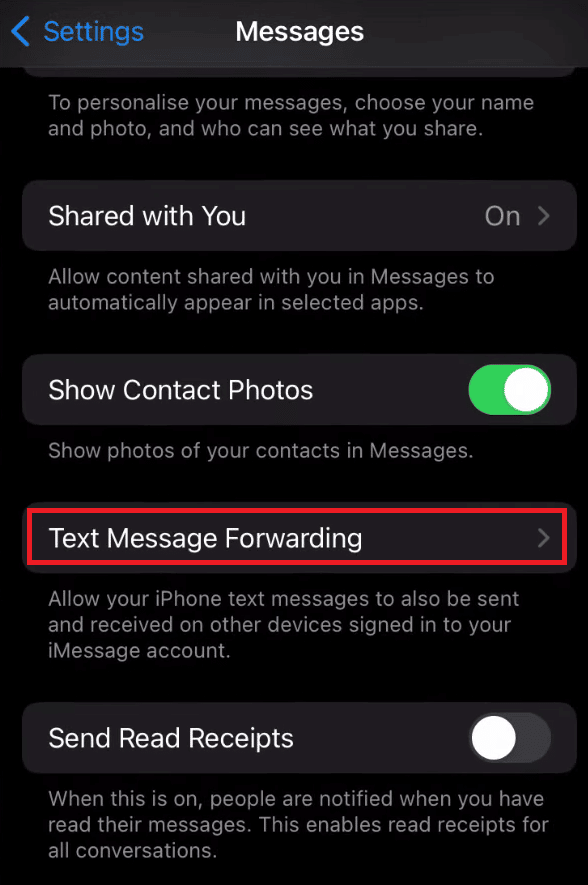
3. Включите переключатель рядом с нужным телефоном , на который вы хотите пересылать сообщения.
Читайте также : Как пометить текстовое сообщение как непрочитанное на iPhone
Как переслать текстовые сообщения на другой iPhone?
Выполните следующие шаги для пересылки SMS и iMessages с iPhone на другой телефон:
1. Запустите приложение «Сообщения» и откройте нужный разговор .
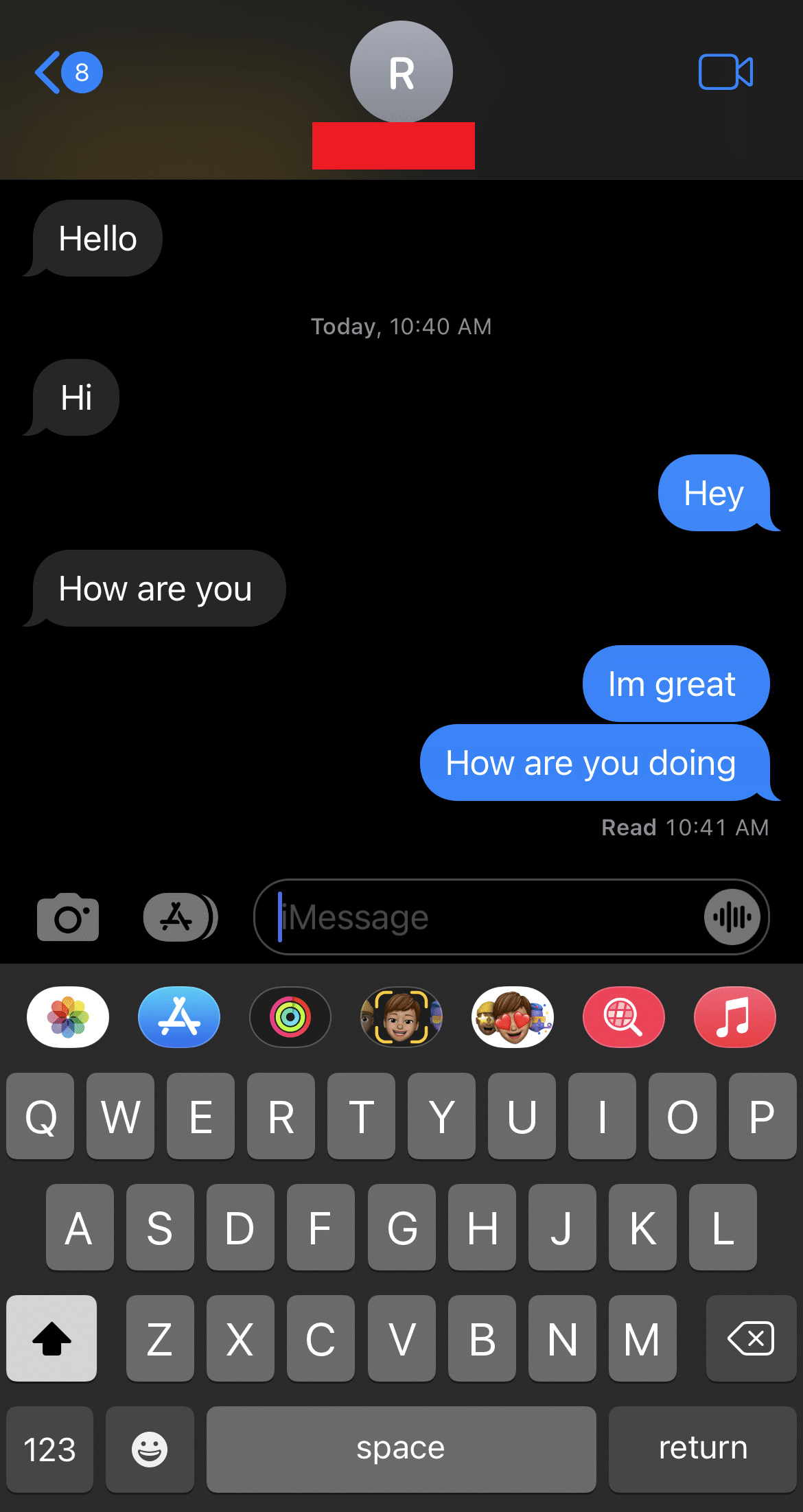
2. Нажмите и удерживайте всплывающее окно с сообщением, пока не появится всплывающее меню.
3. Нажмите « Еще » и выберите все нужные сообщения , которые вы хотите переслать.
4. Нажмите на значок «Поделиться » в правом нижнем углу.
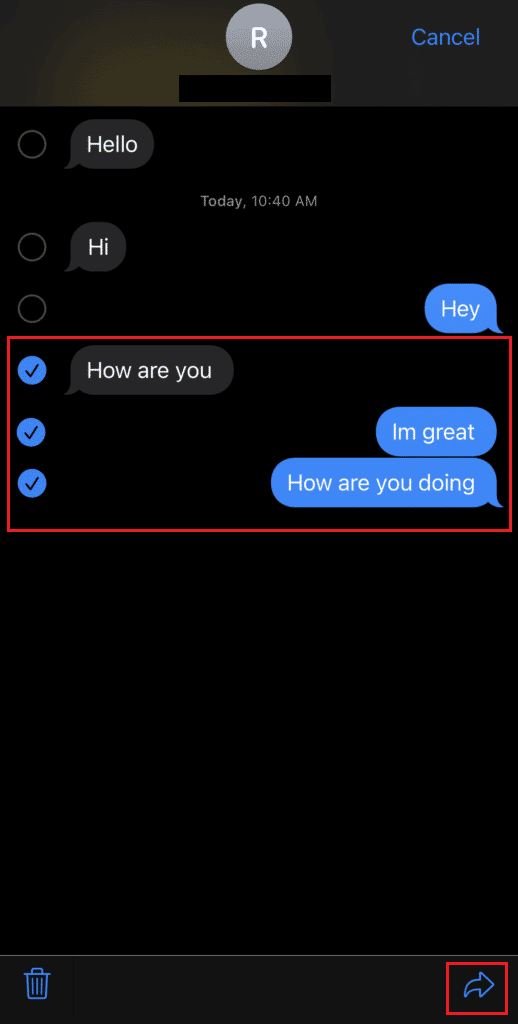
5. Введите имя или номер в поле « Кому » и нажмите « Отправить » .
Читайте также : Как отправить групповой текст на iPhone
Почему пересылка текстовых сообщений недоступна на моем iPhone?
Ниже приведены некоторые из причин, по которым вы не видите параметр «Переадресация текстовых сообщений» на своем iPhone.
- Вероятно , вы не вошли в систему со своим Apple ID .
- Вам нужно удерживать желаемое сообщение , чтобы разблокировать опцию пересылки.
- Ваша SIM-карта отключена .
Как переслать текстовое сообщение на моем iPhone без ведома человека?
Вы не можете переслать текстовое сообщение на своем iPhone без ведома другого человека.
Почему я не вижу переадресацию текстовых сообщений?
Вы можете не увидеть опцию переадресации текстовых сообщений, если вы:
- Не удалось войти с помощью Apple ID
- Не удержал желаемое сообщение, чтобы разблокировать опцию пересылки
- Отключили SIM-карту
Можно ли автоматически пересылать текст?
Да , сообщения могут автоматически пересылаться, если вы указали это в настройках.
Можете ли вы переадресовывать тексты и звонки на другой iPhone?
Да , вы можете пересылать тексты, используя методы, описанные в этом пошаговом руководстве под предыдущими вопросами. Однако, чтобы активировать переадресацию звонков, вам необходимо активировать ее в меню « Телефон » в настройках вашего устройства .
Как получать текстовые сообщения с другого номера телефона на iPhone?
Выполните следующие действия, чтобы получать текстовые сообщения с другого телефона:
Примечание . Этот метод будет работать только в том случае, если вы сохранили альтернативный номер в своем Apple ID .
1. Откройте « Настройки» и перейдите в меню « Сообщения ».
2. Нажмите «Пересылка текстовых сообщений » .
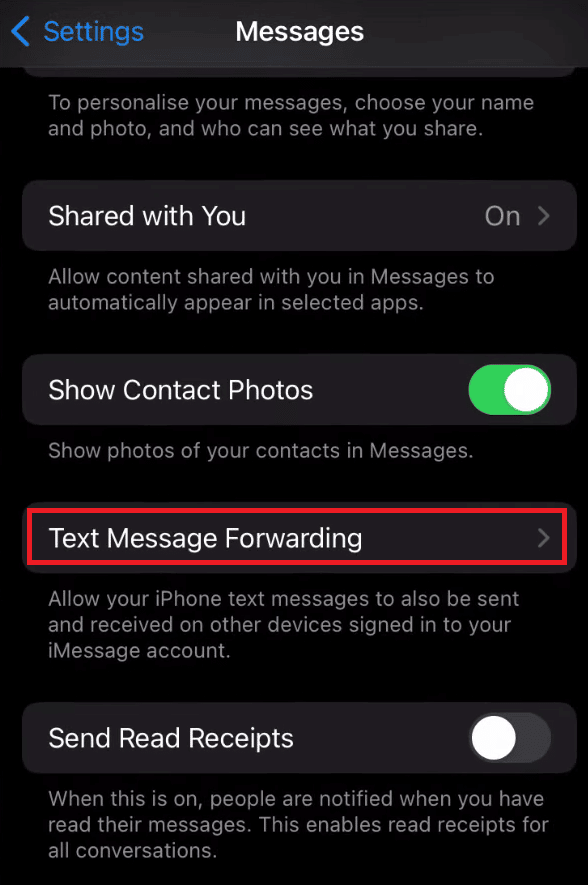
3. Включите переключатель рядом с телефоном , на который вы хотите пересылать сообщения.
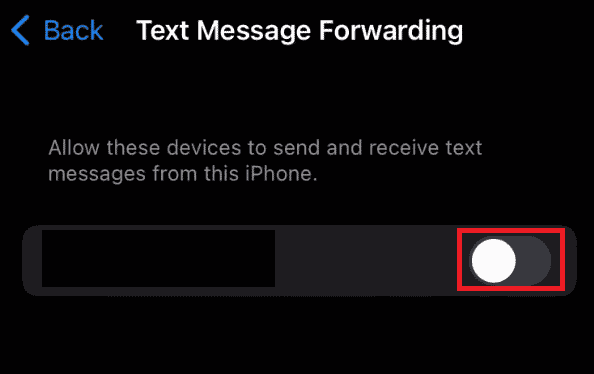
Рекомендуется :
- Как вернуть заблокированную учетную запись Skout
- Как найти свои контакты в TikTok
- Что такое Little Moon рядом с текстом на iPhone?
- Как удалить сообщения на iPhone с обеих сторон
Итак, мы надеемся, что вы поняли, как автоматически пересылать текстовые сообщения на другой телефон iPhone с подробными инструкциями. Вы можете сообщить нам о любых вопросах по поводу этой статьи или предложениях по любой другой теме, по которой вы хотите, чтобы мы написали статью. Оставьте их в разделе комментариев ниже, чтобы мы знали.
